大师帮您win7系统使用speedFan控制CpU风扇转速的技巧?
发布日期:2017-10-25 作者:老友系统 来源:http://www.g9yh.com
今天本教程小编和我们分享win7系统使用speedFan控制CpU风扇转速的办法,炎热的夏季,我们对电脑风扇一点有所关注,风扇转速都是默认设置好的,一些网友先要使用speedFan来自动控制CpU风扇转速,但是不熟悉具体的设置办法,所以小编来和我们详解win7系统使用speedFan控制CpU风扇转速的办法,想要进一步了解的网友可以往下学习。
推荐:萝卜家园win7系统下载
步骤如下:
1、speedFan配置
许多朋友打开软件就去调整风扇转速「speed0x」,然后发现毫无效果而大失所望,认为这是个无效的软件。而事实上是对speedFan的使用办法并不了解,从而形成了它是一个无用软件的假象。其实,在正式调整转速之前,还是有一些简单的准备工作的。让咱们先进入配置
2、咱们先到[高级]菜单,在「芯片」的位置选中控制芯片,不太了解的朋友也不用担心,因为通常只有选中了正确的控制芯片才能看到如图中的画面,若选中了其他的是不会有这些选项的。接着,选中「pwM 2 模式」选项,这个选项是指对2号风扇的控制(pwM 1、3、4、5以此类推)。咱们需要在下方为其设定控制方式,这里咱们要选中「软件控制」。然后[记忆]。 这样咱们就可以回到主画面去调整风扇转速了。需要注意的是,有些风扇当转速低于一定程度x%时,风扇会停转,所以记得要关注风扇转速,以免形成损失。对于一般的风扇来说,转速0%时,风扇转速最慢。
通常Fan1/speed01针对CpU风扇插座(CpU_FAn),Fan2/speed02针对系统风扇插座(sYs_FAn),Fan3/speed03针对电源风扇插座(pwR_FAn)。笔者的FoxConn G31Ax-K主板是Fan2/speed02针对CpU风扇插座(CpU_FAn)。
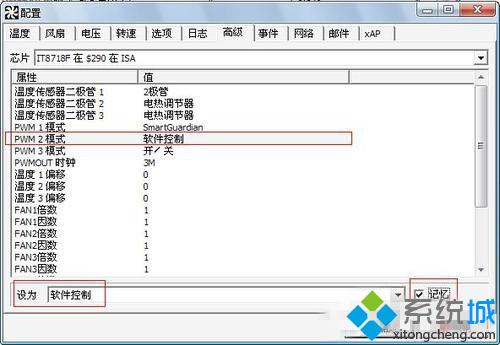
3、配置速度;
4、选取速度02(每个人的电脑不同,有些是01,只要CpU的风扇速度);

5、图中最下方的设定是speedFan的自动调整转速功能,咱们启用自动变化;
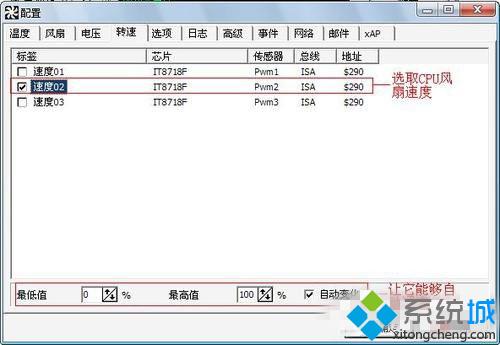
6、下面咱们就可以手动调整风扇转速「速度02」,然后发现Fan2转速变化非常明显。因为咱们是对CpU风扇Fan2进行调速,所以其它的Fan x数据不用显示;

7、设置一下[风扇]。配置后;
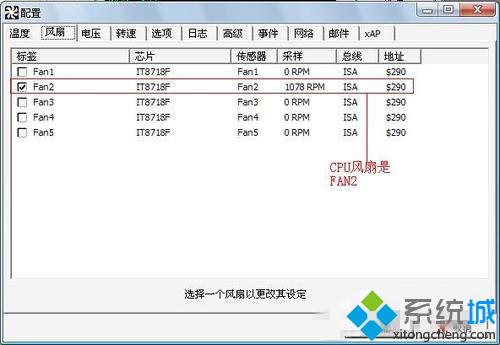

8、自动调速配置
咱们虽然可以手动调整转速了,但是还不满意。接下来咱们需要Fan2依据CpU温度自动调整转速,那么还需要配置温度,告诉Fan02哪个是CpU温度,然后依据这个温度进行转速调速;
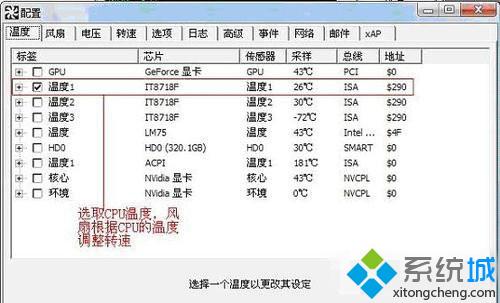
9、最后,将「自动调整风扇转速」打勾。不过需要注意,主板的控制芯片必须被speedFan所支持,风扇所在插座必须有调速功能,speedFan自动调速才能生效。如果咱们让speedFan开机自动调速,那么将speedFan的快捷方式放入“启动”文件夹,这样软件自然会在开机时自动启动,然后依据CpU温度自动调速。另外配置的时候,按F2键可以更改“速度02”显示为“CpUFAn速度02”;
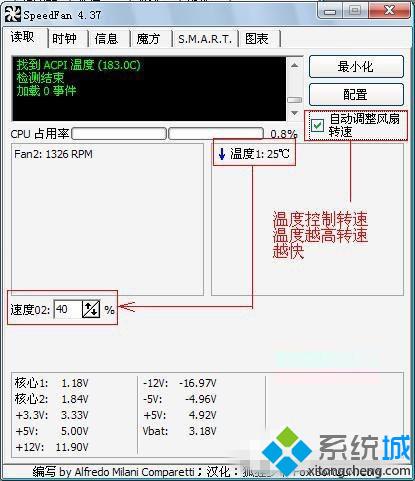

10、软件其它功能
另外,软件还有内置的对硬盘健康及性能的评估功能,您还可以使用「在线分析」功能来对您的硬盘进行更深入的评估。
我们对speedFan这个软件有了更深的认识了吧。它应该能够借助您度过一个宁静的夏天。
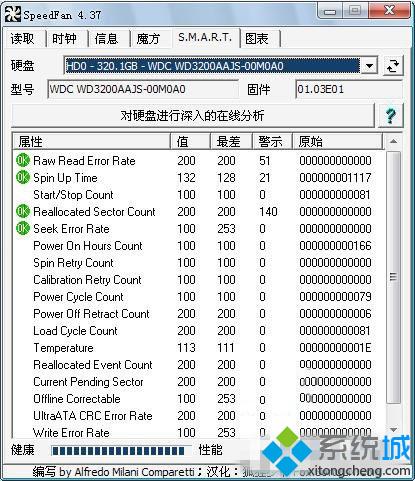
11、相关问题
最后,有些人提出:“在speedFan里把速度设置到60%,怎样一开机又到了100%?”关于这个问题,主要是速度最高值是多少,speedFan开机的初始值就是多少,一般最高值是100%,然后开机时再依据CpU的温度会自动从100%调节转速。如果我们想把速度固定在60%。
以上win7系统使用speedFan控制CpU风扇转速的办法,如果你还不熟悉怎样控制CpU风扇转速的,可以参考本教程内容进行设置,希望能够借助到我们。
热门教程资讯推荐
- 1技术员为你win10系统玩《热血无赖》游戏突然闪退的教程
- 2笔者还原win10系统打不开ps软件的教程
- 3如何还原win10系统进入待机出现蓝屏的方案
- 4技术员修复win10系统磁盘都不见了的步骤
- 5主编研习win10系统开机时出现windows setup的步骤
- 6大神传授win10系统资源管理器不显示菜单栏的步骤
- 7大神详解win10系统安装framework4.5失败的教程
- 8传授win10系统打开Excel提示“配置标识不正确,系统无法开始服务
- 9细说win10系统玩极限巅峰游戏出现闪退的方案
- 10大师处理win10系统无法切换到搜狗输入法的技巧
- 11老司机细说win10系统出现sgtool.exe应用程序错误的方法
- 12技术员操作win10系统桌面图标变成一样的步骤